Jak naprawić opóźnienie dźwięku w Skype na telefonie komórkowym i komputerze
Inny Przydatny Przewodnik / / August 05, 2021
Skype to aplikacja do rozmów wideo szeroko stosowana na całym świecie. Ma jedne z najlepszych funkcji rozmów wideo i to właśnie sprawia, że aplikacja jest znana. Skype to wieloplatformowa aplikacja dostępna na Androida, iOS, Windows, macOS itp. Obsługuje również połączenia międzyplatformowe. Ponieważ jest on szeroko stosowany, twórcy aplikacji zawsze pracują nad jego ulepszeniem. Ale ma pewne problemy z komunikacją z powodu problemów z dźwiękiem i wideo. Na przykład występuje opóźnienie dźwięku Skype dla użytkowników telefonów komórkowych i komputerów PC podczas próby wykonania połączenia międzynarodowego lub odwrotnie.
Większość opóźnień audio twarzy użytkownika czasami podczas korzystania z aplikacji Skype. W większości przypadków przyczyną problemu z opóźnieniem dźwięku jest połączenie internetowe. Ponadto, jeśli używasz starego urządzenia lub nieobsługiwanego urządzenia, możesz również napotkać ten problem. Czasami dzieje się tak z powodu braku synchronizacji. W tym miejscu przedstawiamy kilka poprawek, które mogą pomóc w rozwiązaniu problemu z opóźnieniem dźwięku podczas połączeń audio i wideo.
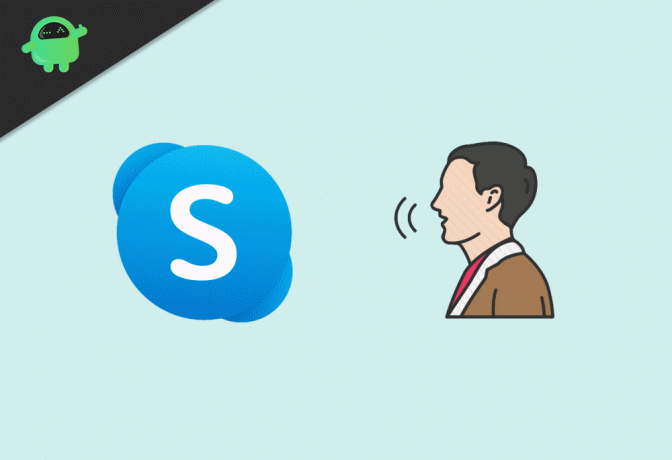
Spis treści
-
1 Jak naprawić opóźnienie dźwięku w Skype na telefonie komórkowym i komputerze
- 1.1 Metoda 1: Sprawdź połączenie internetowe
- 1.2 Metoda 2: Uruchom ponownie Skype
- 1.3 Metoda 3: Sprawdź pamięć i użycie pamięci
- 1.4 Metoda 4: Uruchom ponownie urządzenie
- 1.5 Metoda 5: Zaktualizuj Skype
- 1.6 Metoda 6: Sprawdź zgodność urządzenia
- 2 Wniosek
Jak naprawić opóźnienie dźwięku w Skype na telefonie komórkowym i komputerze
Opóźnienie dźwięku w Skype na urządzeniach mobilnych i komputerach to częsty problem, z którym ludzie spotykają się podczas uczestniczenia w dziewięciu spotkaniach lub osobistej komunikacji audio. Problem może wynikać z wadliwego połączenia internetowego lub złego sterownika audio. Tutaj postaramy się rozwiązać problem i wymienić wszystkie możliwe rozwiązania problemu.
Metoda 1: Sprawdź połączenie internetowe
To podstawowa, ale najważniejsza rzecz. Słabe połączenie internetowe zawsze powoduje problemy z desynchronizacją i niską jakość połączeń, co powoduje opóźnienie dźwięku. Aplikacja Skype wymaga w zasadzie prędkości pobierania i wysyłania w Internecie od 100 kb / s do 300 kb / s do podstawowych rozmów wideo. Dotyczy to podstawowych stabilnych połączeń, ale oczywiście jeśli chcesz uzyskać połączenia w wysokiej rozdzielczości, potrzebujesz mocniejszego połączenia.
Jeśli korzystasz z Wi-Fi, spróbuj najpierw zbliżyć się do routera, a jeśli problem nadal występuje, wyłącz, a następnie włącz router. Jeśli korzystasz z mobilnej transmisji danych do rozmów wideo w Skypie, spróbuj wyłączyć i włączyć komórkową transmisję danych oraz tryb samolotowy. Pomaga to w odświeżaniu sieci komórkowej i naprawia ograniczenie prędkości.
Metoda 2: Uruchom ponownie Skype
Jeśli Skype nadal daje ten sam problem nawet po sprawdzeniu połączenia internetowego, spróbuj tego. Uruchom ponownie aplikację Skype, zamykając ją i otwierając. Ponadto, jeśli używasz urządzenia z systemem Android, wymuś zatrzymanie aplikacji. W przypadku wersji przeglądarki musisz zamknąć kartę przeglądarki Skype i ponownie ją otworzyć. To rozwiąże problem opóźnienia.
Metoda 3: Sprawdź pamięć i użycie pamięci
Skype wymaga do działania pamięci RAM, a jeśli jej nie otrzyma, może zawieść kilka funkcji i powoduje problemy z połączeniami. Sprawdź, czy pamięć używa pf Twoich urządzeń i zamknij wszystkie niepotrzebne aplikacje działające w tle, aby zwolnić miejsce. Ponadto, jeśli korzystasz z małej ilości miejsca, wyczyść trochę miejsca.
Zamknij wszelkie aktywne transfery plików podczas połączenia. Tak jakbyś pobierał lub wysyłał pliki podczas połączenia, odcina to przepustowość i powoduje problemy w połączeniu. To samo dotyczy aplikacji do strumieniowego przesyłania wideo. Wstrzymaj wszelkiego rodzaju transmisje strumieniowe podczas Skype, aby uniknąć opóźnień.
Jeśli używasz aplikacji, która wymaga mikrofonu jednocześnie ze Skype, zamknij ją, ponieważ może to spowodować opóźnienie dźwięku.
Metoda 4: Uruchom ponownie urządzenie
Nawet po wypróbowaniu wszystkich wyżej wymienionych metod, jeśli aplikacja Skype nadal powoduje opóźnienie i desynchronizację w trybie audio-wideo, uruchom ponownie urządzenie. Tak, jest zbyt prosty, ale może rozwiązać Twój problem, pozostawiając go na komputerze lub telefonie, więc spróbuj ponownie uruchomić.
Metoda 5: Zaktualizuj Skype
Zaktualizowanie aplikacji Skype może rozwiązać problem z opóźnieniem. Jeśli osoba po drugiej stronie połączenia korzysta z najnowszej wersji aplikacji, a używasz starej wersji, możesz napotkać problemy z opóźnieniem z powodu problemów ze zgodnością. Aby rozwiązać ten problem, zaktualizuj aplikację do najnowszej wersji.
Metoda 6: Sprawdź zgodność urządzenia
Twoje urządzenie musi spełniać wymagania aplikacji, aby działać i działać poprawnie. Wspominamy o wszystkich platformach z ich wymaganiami do uruchomienia aplikacji Skype.
- Urządzenia z systemem Android - Android w wersji 4.0.4 lub nowszej i 32 MB wolnego miejsca.
- Urządzenia iOS - Wersja iOS 10 lub nowsza
- Urządzenia z systemem Windows - Windows 10 (zaktualizowana wersja 1709 lub nowsza), procesor 1 GHz lub większy, 512 MB RAM lub więcej, DirectX w wersji 9.0 lub nowszy.
- Urządzenia Mac - Mac OS X 10.10 lub nowszy, procesor Intel 1 GHz lub szybszy i 1 GB pamięci RAM lub więcej oraz najnowsza wersja QuickTime.
- Przeglądarki internetowe - dowolna przeglądarka z najnowszą wersją. Sugerowane są Google Chrome i Microsoft Edge.
Upewnij się, że spełniasz te wymagania, aby program Skype działał płynnie i bez żadnych problemów. Jeśli korzystasz ze starszej wersji systemu operacyjnego, zaktualizuj ją do najnowszej.
Wniosek
Podsumowując, możesz wypróbować wszystkie wyżej wymienione metody, aby rozwiązać problemy z opóźnieniem audio lub synchronizacją wideo. Zawsze upewnij się, że Twoja aplikacja i system operacyjny są aktualne, aby uniknąć problemów. Możesz również skontaktować się z obsługą klienta Skype, jeśli po wypróbowaniu wszystkich metod problem nie ustąpi.
Wybór redaktorów:
- Jak dużą przepustowość wykorzystają rozmowy wideo w 2020 roku?
- Jak naprawić Skype Translator nie działający na smartfonie i komputerze
- Najlepsze darmowe alternatywy dla Zoom
- Rozwiązywanie problemów z kodem błędu drukarki HP 0XC19A0003
- Zmień wielkość liter lub wielkość liter tekstu na małe w programie Microsoft Word
Rahul jest studentem informatyki z ogromnym zainteresowaniem w dziedzinie technologii i zagadnień kryptowalut. Większość czasu spędza na pisaniu, słuchaniu muzyki lub podróżowaniu po nieznanych miejscach. Uważa, że czekolada jest rozwiązaniem wszystkich jego problemów. Życie się dzieje, a kawa pomaga.



